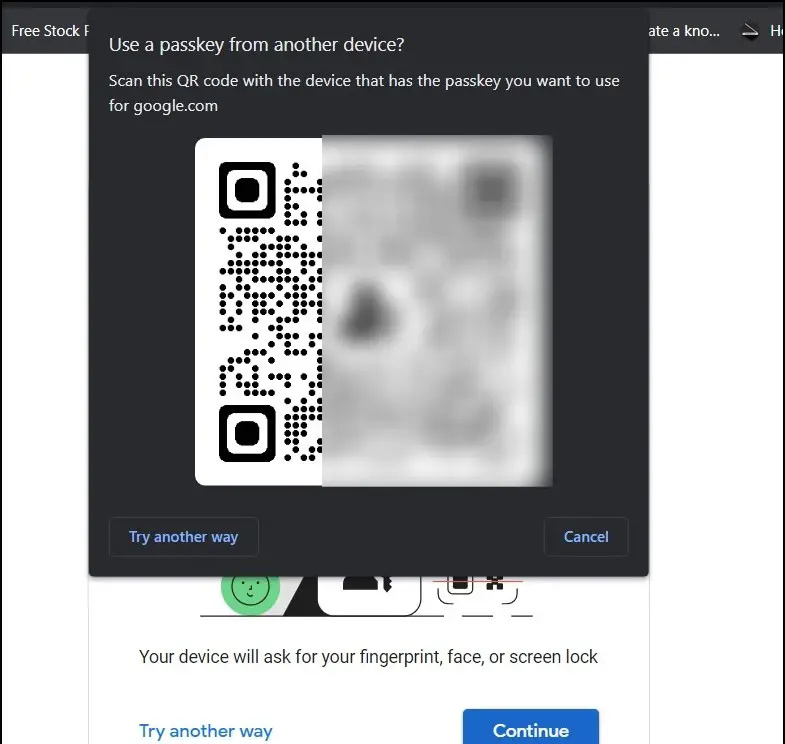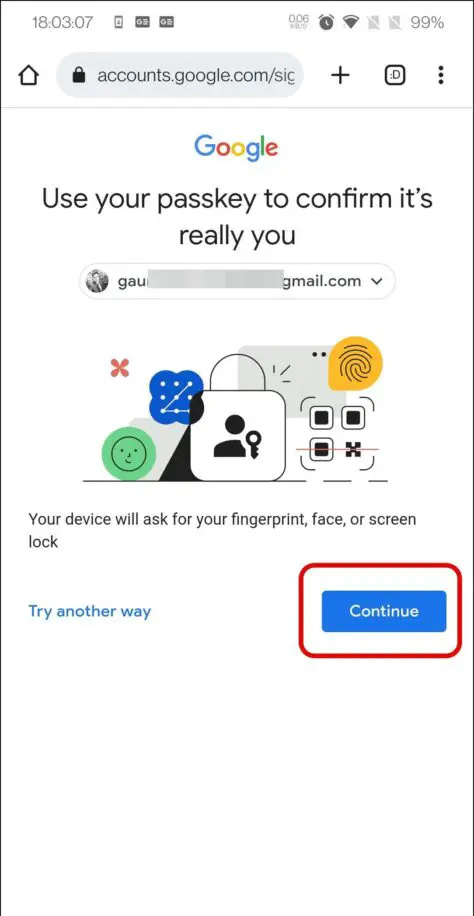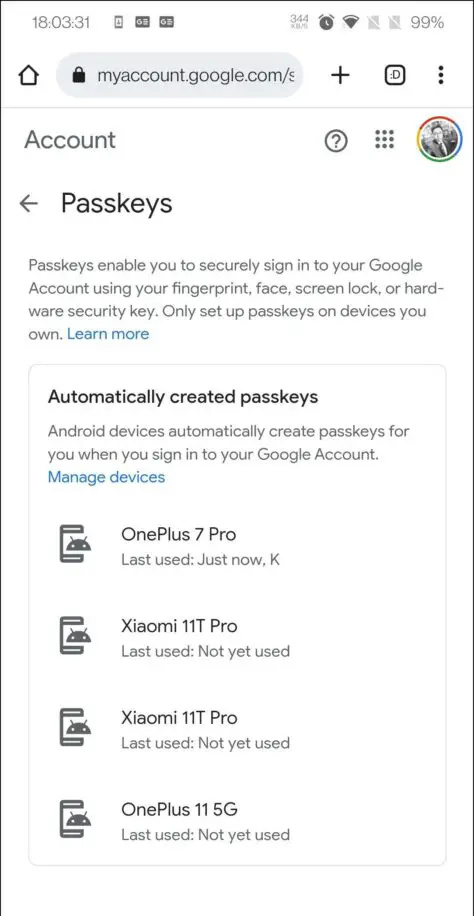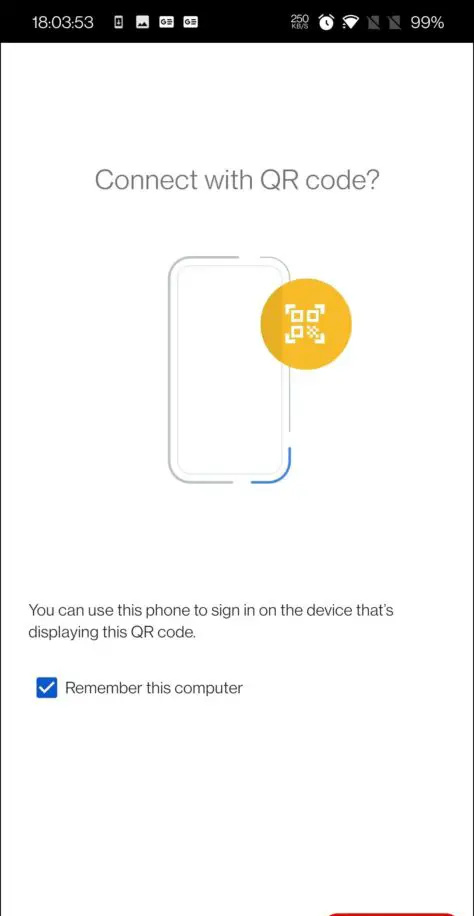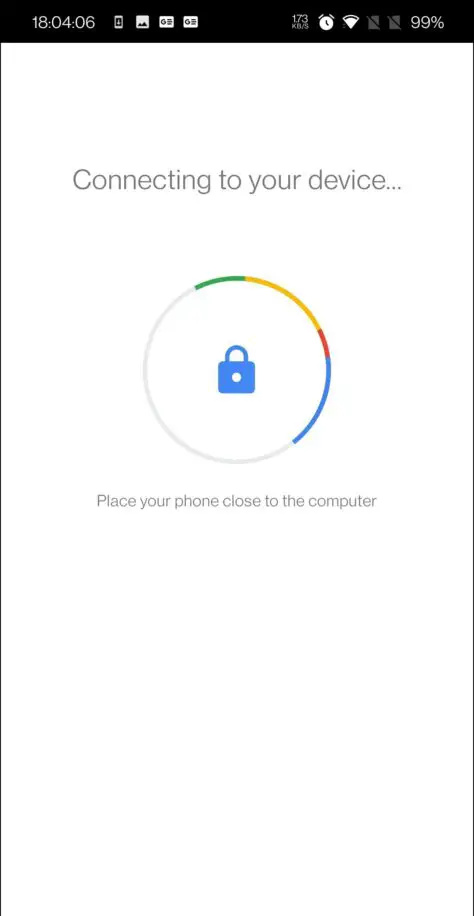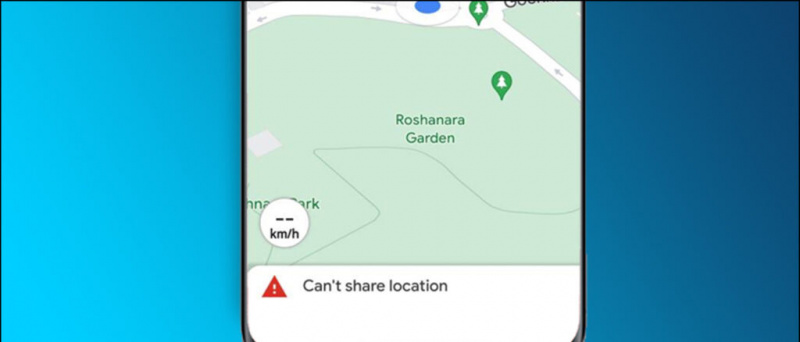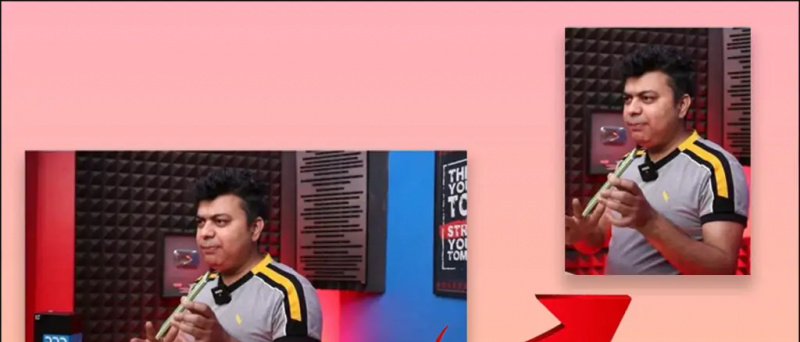A Google más nagy technológiai óriásokkal, például a FIDO Alliance-szal, az Apple-lel és a Microsofttal együtt a jelszó nélküli jövőn dolgozik. Jelszavaknak hívják, a jelszavak egyszerűbb és biztonságosabb alternatívája, mivel ujjlenyomattal, arcszkenneléssel vagy képernyőzár PIN-kódjával lehet bejelentkezni. Ebben az olvasmányban megvitatjuk, hogyan hozhat létre és használhat Google-kulcsokat. Közben azt is meg lehet tanulni azt gin Google fiók bejelentkezési felszólítás nélkül .

Tartalomjegyzék
Ahhoz, hogy a Google Passkey segítségével vezeték nélkül bejelentkezhessen jelszó megadása nélkül, meg kell felelnie az alábbi követelményeknek.
- Legalább Windows 10 vagy macOS Ventura operációs rendszert futtató laptop vagy asztali számítógép
- Chrome 109 vagy újabb
- Safari 16 vagy újabb
- Edge 109 vagy feljebb
- legalább iOS 16 vagy Android 9 vagy újabb rendszert futtató mobileszköz, vagy
- Hardveres biztonsági kulcs, amely támogatja a FIDO2 protokollt
A Google Passkey létrehozásának lépései
Ha rendelkezik a fent említett követelményeknek megfelelő eszközökkel és böngészővel, kövesse ezeket a lépéseket, hogy telefonját a Google Passkey bejelentkezési hitelesítő eszközévé alakítsa.
hogyan lehet leiratkozni az amazon audible-ről
1. Menj a Google Passkeys webhely egy mobil böngészőben.
2. Most jelentkezzen be Google-fiókjával, és érintse meg a gombot Folytatni .
3. Itt láthatja az összes jogosult eszköz listáját, amelyek jelszóként működhetnek. Általában ez egy Android telefon lesz.
hogyan lehet elérni a névjegyképet teljes képernyős iphone-on
Asztali számítógépen megjelenik a „Jelszó nem hozható létre ezen az eszközön”. Mivel ez nem ideális eszköz jelszóként való használatra.
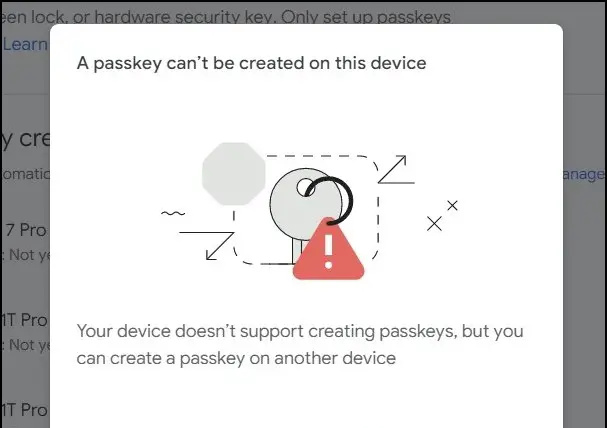
2. Adja meg Google-fiókja hitelesítő adatait, majd kattintson a gombra Folytatni gombot a jelszó használatához az egyszerű bejelentkezéshez.
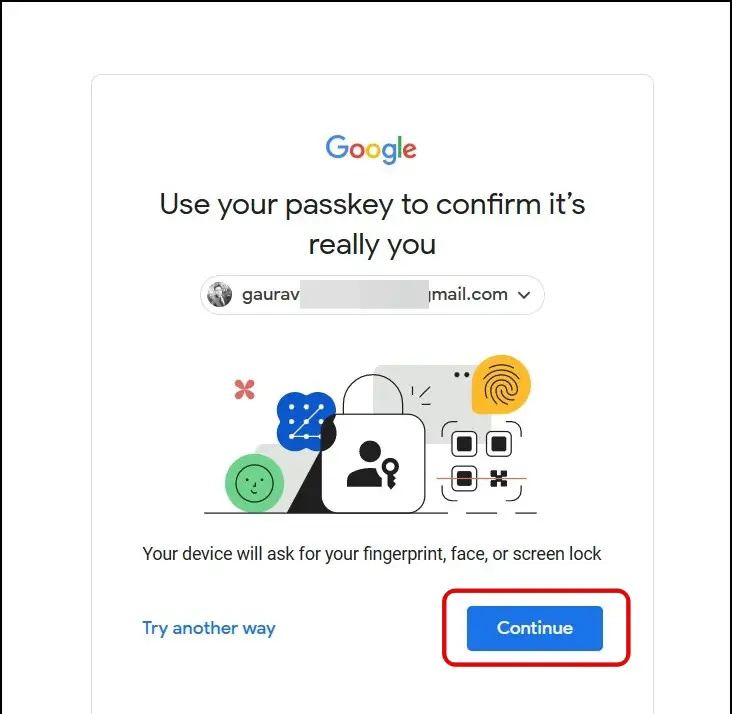
4. Most egy ehhez hasonló felszólítást fog kapni, itt válassza ki a Használjon telefont vagy táblagépet választási lehetőség.
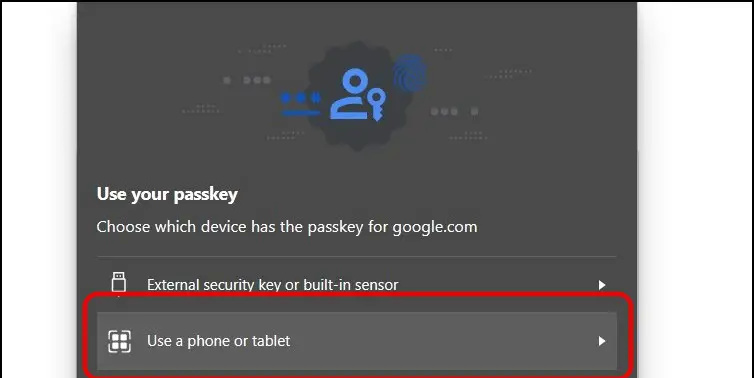
5. Ezután megjelenik egy QR-kód.